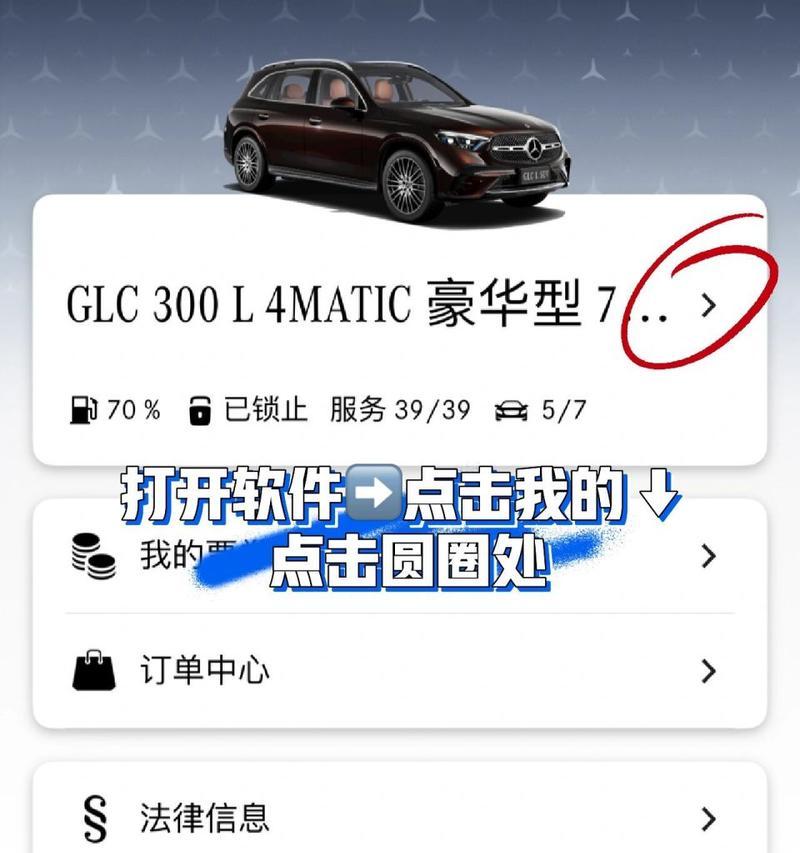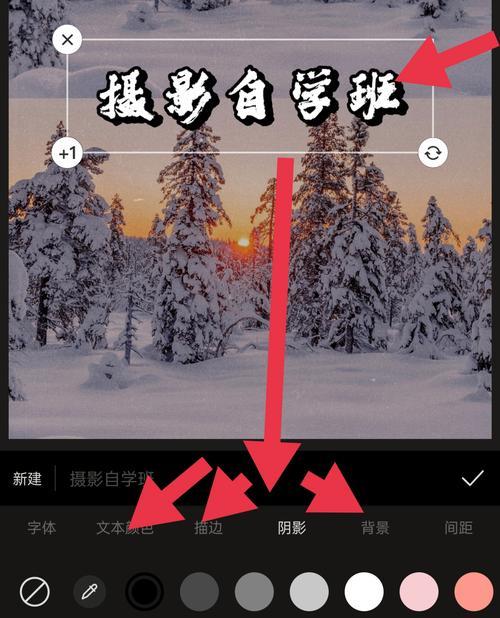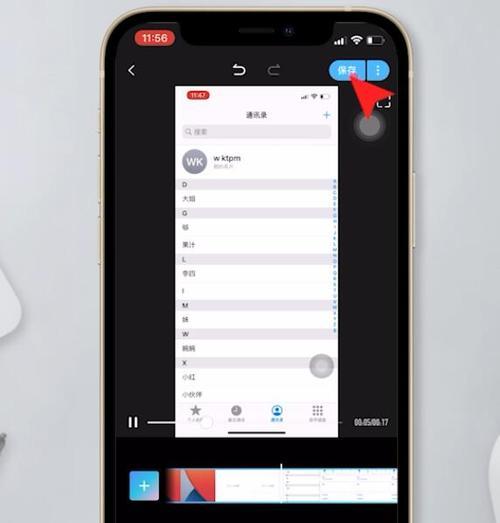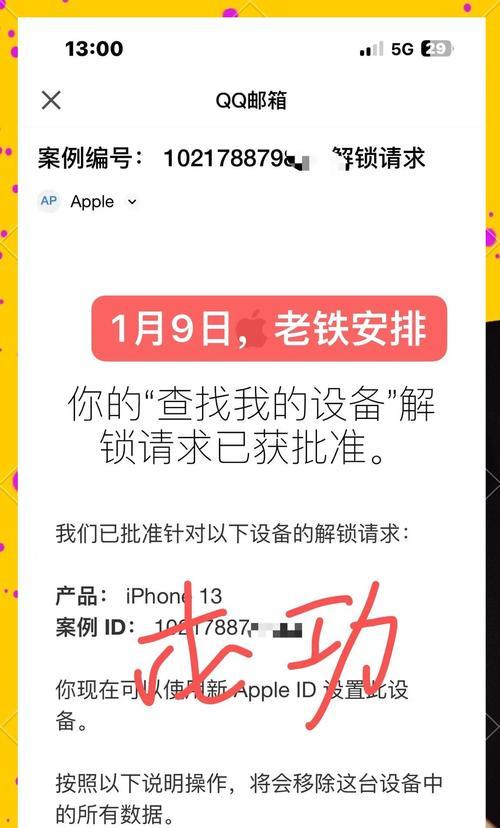在使用苹果手机时,遇到系统卡顿、应用程序无法响应或需要快速刷新系统时,重启手机是一个简单有效的解决方法。本文将详细介绍苹果手机重启的具体操作步骤,并解答一些常见问题,帮助用户轻松掌握这一基本技能。
一、为什么需要重启苹果手机
在深入了解重启操作之前,我们先来解释一下为什么需要重启苹果手机。重启是一种常见的技术操作,目的在于:
清理内存,关闭后台运行的应用程序,释放系统资源。
解决一些临时性软件故障或应用崩溃的问题。
更新系统设置,使新的配置生效。
提高设备响应速度,优化用户体验。

二、苹果手机常规重启操作步骤
1.轻度重启(适用于iOS11及之后版本)
轻度重启是苹果在iOS11系统中引入的一项新功能,能够帮助用户在不完全关闭设备的情况下重启,从而快速解决问题。操作步骤如下:
快速按下并释放音量增加按钮。
快速按下并释放音量减少按钮。
按住侧边按钮(或顶部按钮),直到出现苹果徽标。
完成以上操作后,苹果手机将进行轻度重启,这个过程通常比完全重启要快。
2.完全重启(适用于所有iOS版本)
对于一些特殊情况,可能需要进行完全重启。以下是完全重启苹果手机的步骤:
按住顶部按钮或侧边按钮(取决于型号)不放,直到出现红色滑块。
滑动红色滑块关机。
等待设备完全关闭后,再次按住顶部按钮或侧边按钮,直到苹果徽标出现。
3.强制重启(用于无响应情况)
如果您的苹果手机无响应,可以尝试强制重启。强制重启的方法依据设备型号而有所不同:
对于iPhone8及之后的型号:快速按下并释放音量增加按钮,快速按下并释放音量减少按钮,然后按住侧边按钮直到设备重启。
对于iPhone7和iPhone7Plus:同时按住顶部(或侧边)按钮和音量减小按钮,直到设备重启。
对于iPhone6及更早的型号:同时按住主屏幕按钮和顶部(或侧边)按钮,直到设备重启。
注意:强制重启是在设备完全无响应时的最后手段,建议只在必要时使用。

三、苹果手机重启操作的注意事项
在进行苹果手机重启操作时,请注意以下几点:
请确保在重启之前保存所有正在运行的应用程序中的工作,以免数据丢失。
在重启过程中不要松开按钮,以免导致设备无法正常重启。
如果重启后问题依然存在,可能需要考虑其他解决方案,如恢复出厂设置或联系苹果官方支持。
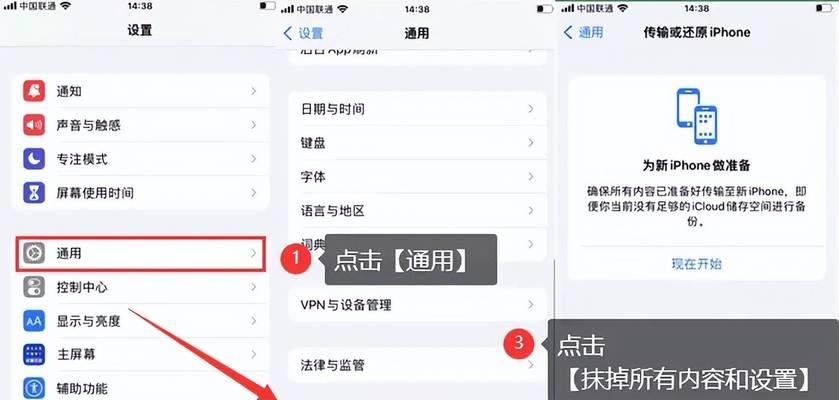
四、苹果手机重启常见问题解答
Q1:为什么我的iPhone无法进行轻度重启?
如果您的iPhone无法进行轻度重启,可能是因为系统版本不支持该功能。请确保您的设备运行的是iOS11或更高版本的系统。
Q2:强制重启会损害我的设备吗?
强制重启是一种安全措施,通常不会对您的设备造成损害。但是,频繁使用强制重启可能会是设备长期稳定性的一个警示,建议遇到问题时寻求专业帮助。
Q3:重启后应用程序数据会丢失吗?
重启并不会导致应用程序的数据丢失,但是未保存的工作可能无法恢复。在重启前,请确认所有重要的工作已经保存。
五、苹果手机重启操作的拓展知识
1.重启与关机的区别
重启是关闭设备然后再开启,目的是刷新系统和清理内存。而关机是将设备完全关闭,不进行任何系统操作。对于日常使用,轻度重启或完全重启通常是更快速、更方便的选择。
2.如何判断是否需要重启
一般来说,如果设备出现卡顿、应用崩溃或响应缓慢等现象,可以尝试重启来解决问题。如果重启后问题依旧,可能是硬件问题或系统故障,需要进一步检查。
3.重启对设备性能的影响
定期重启有助于提高设备性能,可以清除内存中的垃圾数据和后台进程,从而改善设备运行效率。但频繁的重启并不会对设备性能有额外的提升。
六、结语
通过以上指南,您应该已经掌握了苹果手机重启的具体操作步骤。无论您是想解决设备卡顿问题,还是想快速更新系统设置,重启都是一个简单有效的解决方案。希望这些信息对您有所帮助,让您的苹果手机使用体验更加流畅。